Wenn Sie auf Ihrem Samsung Galaxy die Kamera App von Android öffnen, dann kann es passieren, dass folgende Fehlermeldung auf dem Display erscheint:
Warnung! Kamerafehler!
Diese Fehlermeldung macht ein Benutzen der Smartphone Kamera unmöglich . Wenn euch auch diese Fehlermeldung auf dem Samsung Galaxy angezeigt wird, dann soll dieser Artikel helfen diese Fehler zu lösen, damit im Anschluss die Kamera wieder ohne Probleme genutzt werden kann. Dazu geben wir euch drei verschiedene Tipps:
Lösung 1: Neustart des Samsung Galaxy
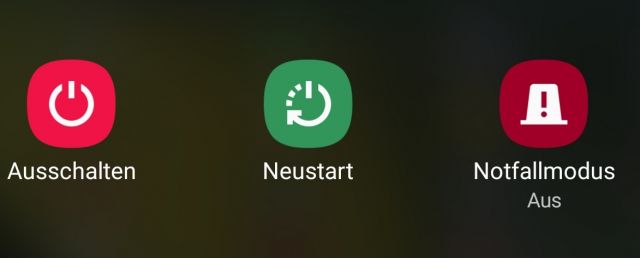
Meist kann der Kamerafehler sehr schnell durch einen Neustart des Smartphones gelöst werden. Ursache ist dann ein Android Betreibsystem, welches schon seit meherern Tagen ohne Neustart durchläuft.
Um einen Neustart durchzuführen, drückt einmal für ca. zwei Sekundne auf den Power-Button und anschließend in dem neu geöffneten Fenster auf "Neustart". Euer Samsung Galaxy wird nun neu gestartet und es sollte keine Probleme mehr mit dem Kamerafehler und der dazugehörigen Warnung geben.
Wenn der Kamerafehler weiterhin besteht, dann macht wie folgt weiter:
Lösung 2: Daten und Cache im Anwendungsmanager löschen
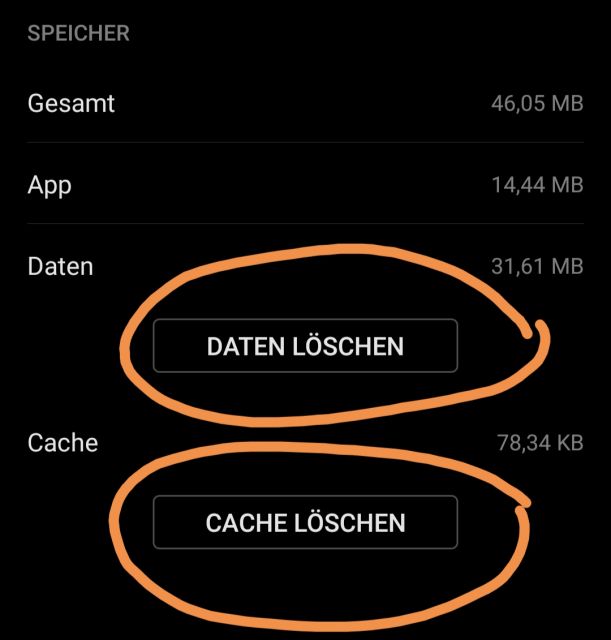
Ihr müsst nun die Android Kamera App quasi zurücksetzen. Dies funktioniert im Android Anwendungsmanager. Diesen findet Ihr wie folgt. Startet von eurem Homescreen aus und tippt auf Menü --> Einstellungen --> Apps --> Sucht nun in dieser Liste nach folgendem Eintrag: "Kamera"
Habt Ihr den Eintrag gefunden, tippt ihn an und es wird sich die App-Information dazu öffnen. In dieser findet Ihr drei Buttons, die man in nachfolgender Reihenfolge antippen muss:
- Stopp erzwingen
- Cache leeren
- Daten löschen
Hinweis: Einstellungen wie Auflösung, Blitzmodus etc. werden bei dieser Aktion zurückgesetzt!
Habt Ihr die drei Buttons angetippt, startet euer Smartphone neu, so wie wir es in Lösung 1 beschrieben haben. Öffnet nach dem Neustart wieder die Kamera App von Android. Der Kamera Fehler sollte nun verschwunden sein und die Kamera wieder voll einsatzbereit sein.
Lösung 3: Kamera auf einen Hardware Defekt prüfen
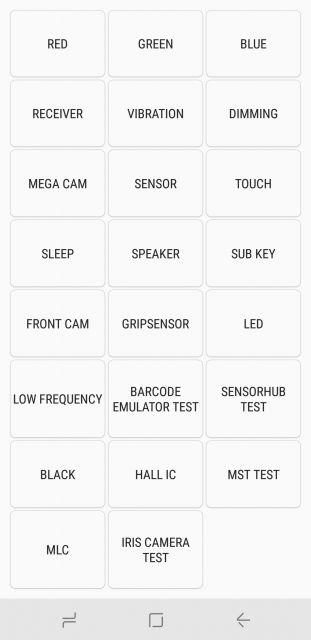
Sollten die beiden oben genannten Lösungen nicht funktioniert haben, liegt möglicherweise ein Hardwaredefekt vor. Um dies zu testen, müsst Ihr in das Samsung Service Menü navigieren. Dies macht Ihr wie folgt:
Öffnet die Telefon-App, geht auf den Reiter "Tastenfeld" und gebt dort folgenden Code ein: *#0*#
Im Service Menü muss man nun auf das Feld "Mega Cam" tippen. Dies ist ein Test für die Kamera und wird über eine extra Software angesteuert. Somit kann man ausschließen, dass der Fehler durch die Android Kamera Software ausgelöst wird.
Wenn die Kamera in diesem Service Test Menü funktioniert, ist alles in Ordnung und es liegt ein schwerwiegenderes Problem mit der Android Kamera App vor. Ein Werksreset wird dann Abhilfe schaffen
Sollte der Test auch hier nicht funktionieren und kein Kamerabild angezeigt werden, dann ist wohl wirklich das Kameramodul in eurem Samsung Galaxy defekt. Wenn das der fall ist, hilft nur noch eine Reparatur in einem Service Shop auf Garantie.
Wir hoffen, dass euch mit diesem Artikel geholfen werden konnte den Kamerafehler auf dem Samsung Galaxy zu lösen.

 Manuel beschäftigt sich seit mehr als 15 Jahren mit Technik, insbesondere mit Handys, Smartphones und PC-Systemen und teilt seine Leidenschaft hier im Blog mit Anderen. Wenn er jemandem bei einem Technik Problem helfen kann, dann freut er sich besonders darüber.
Manuel beschäftigt sich seit mehr als 15 Jahren mit Technik, insbesondere mit Handys, Smartphones und PC-Systemen und teilt seine Leidenschaft hier im Blog mit Anderen. Wenn er jemandem bei einem Technik Problem helfen kann, dann freut er sich besonders darüber.